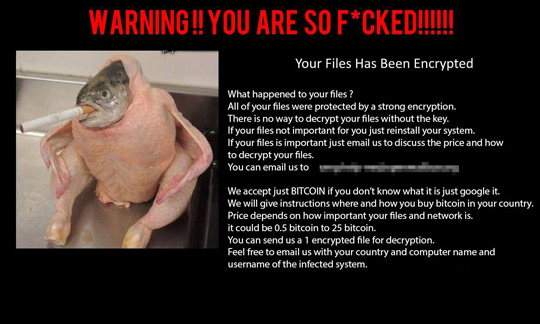RANSOM_EDA2OLAKEASE.A
Ransom.HiddenTear!g1(Norton)
Windows

Malware-Typ:
Ransomware
Zerstrerisch?:
Nein
Verschlsselt?:
Nein
In the wild::
Ja
Überblick
Verbindet sich mit einer bestimmten Website, um Daten zu versenden und zu empfangen.
Technische Details
Andere Systemänderungen
Ändert das Hintergrundbild des Desktops durch Abänderung der folgenden Registrierungseinträge:
HKEY_CURRENT_USER\Control Panel\Desktop
Wallpaper = %User Temp%\{GUID}.pdf
Stellt auf dem System das folgende Bild als Desktop-Hintergrundbild ein:
Andere Details
Verbindet sich mit der folgenden Website, um Daten zu versenden und zu empfangen:
- http://{BLOCKED}k.mx/
Lösungen
Step 1
Für Windows ME und XP Benutzer: Stellen Sie vor einer Suche sicher, dass die Systemwiederherstellung deaktiviert ist, damit der gesamte Computer durchsucht werden kann.
Step 3
Diese Dateien suchen und löschen
- %User Temp%\{GUID}.pdf
- %User Temp%\{GUID}.pdf
Step 4
Durchsuchen Sie Ihren Computer mit Ihrem Trend Micro Produkt, und löschen Sie Dateien, die als RANSOM_EDA2OLAKEASE.A entdeckt werden. Falls die entdeckten Dateien bereits von Ihrem Trend Micro Produkt gesäubert, gelöscht oder in Quarantäne verschoben wurden, sind keine weiteren Schritte erforderlich. Dateien in Quarantäne können einfach gelöscht werden. Auf dieser Knowledge-Base-Seite finden Sie weitere Informationen.
Step 5
Desktop-Eigenschaften zurücksetzen
Nehmen Sie an unserer Umfrage teil